Cum se arată ora de încheiere în calendarul Outlook?
În mod implicit, elementele de calendar afișate în vizualizarea Lună calendaristică cu Ora de început, Subiect și Locație. Pentru multe elemente din calendar, cum ar fi întâlnirile, acestea pot fi create cu Ora de început și Ora de sfârșit. Pentru mulți utilizatori Outlook, afișarea orei de sfârșit în vizualizarea lunii calendaristice Outlook îi poate ajuta să obțină rapid ora de încheiere a articolelor pentru a-și aranja munca la timp. În acest articol, veți afla cum să afișați ora de încheiere în calendarul Outlook în detalii.
Afișați ora de încheiere în calendarul Outlook
- Automatizați e-mailurile cu Auto CC / BCC, Auto înainte prin reguli; trimite Răspuns automat (În afara biroului) fără a necesita un server de schimb...
- Primiți mementouri ca Avertisment BCC când răspundeți la toate în timp ce vă aflați în lista BCC și Amintiți-vă când lipsesc atașamentele pentru atașamente uitate...
- Îmbunătățiți eficiența e-mailului cu Răspunde (toate) cu atașamente, Adăugați automat salutul sau data și ora în semnătură sau subiect, Răspunde la mai multe e-mailuri...
- Simplificați e-mailurile cu Rechemare e-mailuri, Instrumente de atașare (Comprimați toate, Salvați automat toate...), Eliminați duplicatele, și Raport rapid...
 Afișați ora de încheiere în calendarul Outlook
Afișați ora de încheiere în calendarul Outlook
Puteți face următoarele pentru a afișa ora de încheiere în calendarul Outlook.
1. Treceți la vizualizarea Calendar făcând clic pe Calendar în panoul de navigare.
2. Deschideți folderul calendarului pe care doriți să îl afișați ora de încheiere a elementelor calendarului.
3. Afișați acest folder calendar în Lună vizualizare făcând clic pe Lună butonul sub Acasă tab.

În Outlook 2007, faceți clic pe Lună din interfața de vizualizare Calendar Outlook.
4. Faceți clic dreapta pe orice loc gol al calendarului și faceți clic pe Vizualizați setările din meniul care face clic dreapta în Outlook 2010 și 2013. Vedeți captura de ecran:

Dacă utilizați Outlook 2007, faceți clic pe alte setări în meniul cu clic dreapta.

5. În Outlook 2010 și 2013, va apărea un Setări avansate de vizualizare: Calendar caseta de dialog, faceți clic pe alte setări butonul.

În Outlook 2007, vă rugăm să săriți peste acest pas.
6. În cele ce urmează Formatează Vizualizarea Zi / Săptămână / Lună din Outlook 2007/2010 și Formatează calendarul din caseta de dialog Outlook 2013, vă rugăm să verificați Afișați ora de încheiere cutie în Lună , apoi faceți clic pe OK buton. Vedeți captura de ecran:

7. Apoi faceți clic pe OK buton în Setări avansate de vizualizare: Calendar casetă de dialog în Outlook 2010 și 2013.
Apoi veți vedea că ora de încheiere este afișată în vizualizarea lunii calendaristice.
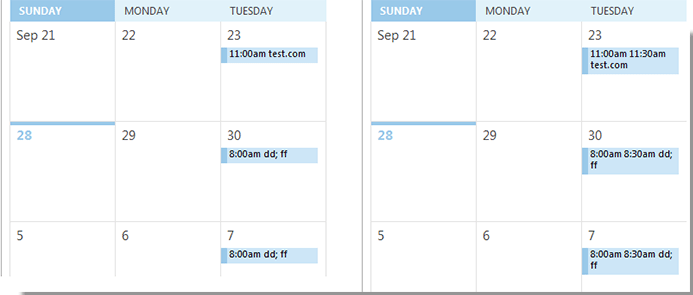
notițe: Funcția Afișează ora de încheiere va fi aplicată în toate folderele calendarului.
Cele mai bune instrumente de productivitate de birou
Kutools pentru Outlook - Peste 100 de funcții puternice pentru a vă supraalimenta Outlook
🤖 AI Mail Assistant: E-mailuri profesionale instantanee cu magie AI--un singur clic pentru răspunsuri geniale, ton perfect, stăpânire în mai multe limbi. Transformați e-mailurile fără efort! ...
📧 Automatizare e-mail: În afara biroului (disponibil pentru POP și IMAP) / Programați trimiterea de e-mailuri / CC/BCC automat după reguli la trimiterea e-mailului / Redirecționare automată (Reguli avansate) / Adăugare automată felicitare / Împărțiți automat e-mailurile cu mai mulți destinatari în mesaje individuale ...
📨 Managementul e-mail: Amintește-ți cu ușurință e-mailurile / Blocați e-mailurile înșelătorii de către subiecți și alții / Ștergeți e-mailurile duplicate / Cautare Avansata / Consolidați foldere ...
📁 Atașamente Pro: Salvați în serie / Detașare lot / Compresă în loturi / Salvare automata / Detașare automată / Comprimare automată ...
🌟 Magia interfeței: 😊Mai multe emoji drăguțe și cool / Îmbunătățiți-vă productivitatea Outlook cu vizualizările cu file / Minimizați Outlook în loc să închideți ...
???? Minuni cu un singur clic: Răspundeți tuturor cu atașamentele primite / E-mailuri anti-phishing / 🕘Afișați fusul orar al expeditorului ...
👩🏼🤝👩🏻 Contacte și calendar: Adăugați în lot contacte din e-mailurile selectate / Împărțiți un grup de contact în grupuri individuale / Eliminați mementouri de ziua de naștere ...
Peste 100 Caracteristici Așteaptă explorarea ta! Click aici pentru a descoperi mai multe.

